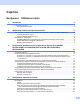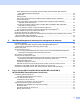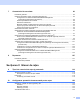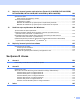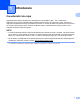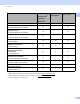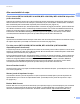Ghidul utilizatorului de reţea Server de imprimare multifuncţional Ethernet montat pe placă Multi-Protocol şi server de imprimare multifuncţional fără fir Acest Ghidul utilizatorului de reţea furnizează informaţii utile despre setările de reţea prin cablu şi reţea fără fir, setările de securitate şi setările de fax pe internet pentru utilizarea aparatului Brother. De asemenea, aici găsiţi informaţii despre protocoalele acceptate şi sfaturi detaliate pentru depanare.
Modele pentru care este aplicabil Acest ghid al utilizatorului este valabil pentru modelele următoare. HL-3180CDW/DCP-9015CDW/9020CDN/9020CDW/MFC-9130CW/9140CDN/9330CDW/9340CDW Definiţii ale notelor În acest Ghid de utilizare se utilizează următoarele pictograme. IMPORTANT IMPORTANT indică o situaţie potenţial periculoasă care poate avea ca rezultat accidente de deteriorarea proprietăţii sau pierderea funcţionalităţii produsului.
Cuprins Secţiunea I 1 Utilizarea reţelei Introducere 2 Caracteristici de reţea................................................................................................................................2 Alte caracteristici de reţea ...................................................................................................................4 2 Modificarea setărilor de reţea ale aparatului 5 Cum se modifică setările de reţea ale aparatului (adresă IP, mască de subreţea şi gateway) .........
Stare WLAN (Pentru HL-3180CDW, DCP-9015CDW, DCP-9020CDW, MFC-9130CW, MFC-9330CDW şi MFC-9340CDW)..............................................................................................39 Adresa MAC ......................................................................................................................................40 Setaţi la Implicit .................................................................................................................................
7 Caracteristici de securitate 83 Prezentare generală ................................................................................................................................83 Utilizarea certificatelor pentru securizarea dispozitivului .........................................................................84 Configurarea unui certificat utilizând Web Based Management (tehnologie de management de sisteme) ......................................................................................
11 Noţiuni şi termeni pentru reţele wireless (Pentru HL-3180CDW, DCP-9015CDW, DCP-9020CDW, MFC-9130CW, MFC-9330CDW şi MFC-9340CDW) 126 Specificarea reţelei ................................................................................................................................126 SSID (Service Set Identifier) şi canale ............................................................................................126 Termeni privind securitatea ...........................................................
Secţiunea I Utilizarea reţelei Introducere Modificarea setărilor de reţea ale aparatului Configurarea aparatului pentru o reţea fără fir (Pentru HL-3180CDW, DCP-9015CDW, DCP-9020CDW, MFC-9130CW, MFC-9330CDW şi MFC-9340CDW) Configurarea Panoului de control Web Based Management (tehnologie de management de sisteme) Fax pe Internet (MFC-9130CW, MFC-9140CDN, MFC-9330CDW şi MFC-9340CDW: disponibile pentru descărcare) Caracteristici de securitate Depanarea I 2 5 10 36 55 72 83 107
1 Introducere 1 1 Caracteristici de reţea 1 Aparatul Brother poate fi partajat într-o reţea Ethernet 10/100 MB cu cablu 1 sau o reţea fără fir IEEE 802.11b/g/n (pentru modelele fără fir) utilizând serverul intern de imprimare în reţea. Serverul de imprimare acceptă diverse funcţii şi metode de conexiune, în funcţie de sistemul de operare pe care îl folosiţi într-o reţea care suportă TCP/IP. Schema următoare arată ce caracteristici de reţea şi conexiuni sunt suportate de fiecare sistem de operare.
Introducere Sisteme de operare Windows® XP Windows Vista® Windows Server® 2003/2008/2012 Mac OS X v10.6.8, 10.7.x, 10.8.x r r 1 Windows® 7 Windows® 8 Imprimare Scanarea uu Ghidul utilizatorului de software Expediere PC Fax 1 r r r r r uu Ghidul utilizatorului de software Recepţionare PC Fax 1 r uu Ghidul utilizatorului de software BRAdmin Light 2 r r r r r r r Consultaţi pagina 5. BRAdmin Professional 3 3 Consultaţi pagina 8.
Introducere Alte caracteristici de reţea 1 1 Fax pe Internet (MFC-9130CW, MFC-9140CDN, MFC-9330CDW şi MFC-9340CDW: disponibile pentru descărcare) 1 Opţiunea de trimitere a faxurilor prin internet (IFAX) vă permite să trimiteţi şi să primiţi prin fax documente folosind internetul ca mecanism de transport. (Consultaţi Fax pe Internet (MFC-9130CW, MFC-9140CDN, MFC-9330CDW şi MFC-9340CDW: disponibile pentru descărcare) uu pagina 72.
2 Modificarea setărilor de reţea ale aparatului 2 Cum se modifică setările de reţea ale aparatului (adresă IP, mască de subreţea şi gateway) 2 Setările de reţea ale aparatului se pot modifica utilizând panoul de control, BRAdmin Light, Web Based Management (tehnologie de management de sisteme) şi BRAdmin Professional 3. Citiţi acest capitol pentru detalii. Folosirea panoului de control 2 Puteţi configura aparatul pentru o reţea utilizând meniul Reţea din panoul de control.
Modificarea setărilor de reţea ale aparatului Setarea adresei IP, a măştii de subreţea şi a gateway-ului utilizând BRAdmin Light 2 NOTĂ • Puteţi descărca cel mai recent utilitar BRAdmin Light de la Brother de la http://solutions.brother.com/. • Dacă aveţi nevoie de un management mai avansat al aparatului, folosiţi cea mai recentă versiune a utilitarului BRAdmin Professional 3, care este disponibil pentru descărcare la http://solutions.brother.com/.
Modificarea setărilor de reţea ale aparatului c Faceţi dublu clic pe dispozitivul neconfigurat. Windows® Macintosh 2 NOTĂ • Dacă serverul de imprimare este setat la setările implicite din fabrică (în cazul în care nu utilizaţi un server DHCP/BOOTP/RARP), dispozitivul va apărea ca Neconfigurat în ecranul utilitarului BRAdmin Light. • Puteţi găsi Numele nodului şi Adresa MAC (Adresa Ethernet) imprimând raportul Configurare reţea, (Consultaţi Imprimarea raportului de configurare reţea uu pagina 46).
Modificarea setărilor de reţea ale aparatului Alte utilitare de administrare 2 Aparatul Brother are, pe lângă utilitarul BRAdmin Light, următoarele utilitare de administrare. Puteţi modifica setările de reţea utilizând aceste utilitare.
Modificarea setărilor de reţea ale aparatului BRPrint Auditor (Windows®) 2 Software-ul BRPrint Auditor oferă eficienţa în monitorizare a instrumentelor de gestiune în reţea Brother aparatelor conectate local. Acest utilitar permite unui calculator client să colecteze informaţii despre utilizare şi stare de pe un aparat Brother conectat prin interfaţă paralelă sau USB. Apoi BRPrint Auditor poate transfera aceste informaţii către un alt computer din reţea pe care se execută BRAdmin Professional 3.
3 Configurarea aparatului pentru o reţea fără fir (Pentru HL-3180CDW, DCP-9015CDW, DCP-9020CDW, MFC-9130CW, MFC-9330CDW şi MFC-9340CDW) Prezentare generală 3 3 Pentru a conecta aparatul la reţeaua fără fir, vă recomandăm să aplicaţi una dintre metodele de configurare enunţate în Ghid de instalare şi configurare rapidă. Metoda de configurare fără fir utilizând CD-ROM-ul de instalare şi un cablu USB este cea mai simplă metodă pentru configurare.
Configurarea aparatului pentru o reţea fără fir (Pentru HL-3180CDW, DCP-9015CDW, DCP-9020CDW, MFC-9130CW, MFC-9330CDW şi MFC-9340CDW) Confirmaţi mediul dumneavoastră de reţea 3 Conectat la un computer cu un punct de acces/router WLAN în reţea (mod Infrastructură) 3 3 1 4 2 3 1 Punct de acces/Router WLAN 1 1 În cazul în care computerul acceptă Intel® MWT (My WiFi Technology), puteţi utiliza computerul ca punct de acces acceptat WPS (Wi-Fi Protected Setup).
Configurarea aparatului pentru o reţea fără fir (Pentru HL-3180CDW, DCP-9015CDW, DCP-9020CDW, MFC-9130CW, MFC-9330CDW şi MFC-9340CDW) Conectat la un computer cu capabilitate fără fir fără un punct de acces/router WLAN în reţea (mod Ad-hoc) 3 Acest tip de reţea nu are un punct de acces/router WLAN central. Fiecare client fără fir comunică direct cu ceilalţi.
Configurarea aparatului pentru o reţea fără fir (Pentru HL-3180CDW, DCP-9015CDW, DCP-9020CDW, MFC-9130CW, MFC-9330CDW şi MFC-9340CDW) Configurare fără fir care utilizează temporar un cablu USB (recomandat) 3 Pentru această metodă se recomandă să utilizaţi un calculator conectat la reţea fără fir. Puteţi configura aparatul de la distanţă de la un computer aflat în reţea printr-un cablu USB (A) 1.
Configurarea aparatului pentru o reţea fără fir (Pentru HL-3180CDW, DCP-9015CDW, DCP-9020CDW, MFC-9130CW, MFC-9330CDW şi MFC-9340CDW) a Înainte de a configura aparatul, vă recomandăm să vă notaţi setările reţelei fără fir. Veţi avea nevoie de aceste informaţii înainte de a continua configurarea. Pentru configurarea unei reţele fără fir personale 3 În cazul în care configuraţi aparatul pentru o reţea fără fir mai mică, de exemplu la domiciliu, înregistraţi numele SSID şi cheia de reţea.
Configurarea aparatului pentru o reţea fără fir (Pentru HL-3180CDW, DCP-9015CDW, DCP-9020CDW, MFC-9130CW, MFC-9330CDW şi MFC-9340CDW) Pentru configurarea unei reţele fără fir de companie 3 În cazul în care configuraţi aparatul pentru o reţea fără fir IEEE 802.1x acceptată, înregistraţi metoda de autentificare, metoda de criptare, codul de identificare a utilizatorului şi parola.
Configurarea aparatului pentru o reţea fără fir (Pentru HL-3180CDW, DCP-9015CDW, DCP-9020CDW, MFC-9130CW, MFC-9330CDW şi MFC-9340CDW) NOTĂ • În cazul în care configuraţi aparatul utilizând autentificarea EAP-TLS, trebuie să instalaţi certificatul de client emis de CA (Autoritate de certificare) înainte de a începe configurarea. Contactaţi administratorul de reţea în legătură cu certificatul de client.
Configurarea aparatului pentru o reţea fără fir (Pentru HL-3180CDW, DCP-9015CDW, DCP-9020CDW, MFC-9130CW, MFC-9330CDW şi MFC-9340CDW) (Macintosh) 3 1 Ecranul de deschidere va apărea automat. Faceţi clic pe Start Here OSX (Porniţi aici OSX). Selectaţi aparatul şi faceţi clic pe Next (Următorul). 2 Selectaţi Wireless Network Connection (Conexiune la reţeaua fără fir) şi apoi faceţi clic pe Next (Următorul). c d 3 Selectaţi Da, am un cablu USB pentru a-l utiliza la instalare.
Configurarea aparatului pentru o reţea fără fir (Pentru HL-3180CDW, DCP-9015CDW, DCP-9020CDW, MFC-9130CW, MFC-9330CDW şi MFC-9340CDW) Configurare prin utilizarea asistentului de configurare din panoul de control al aparatului 3 Puteţi utiliza panoul de control al aparatului pentru a configura setările reţelei dumneavoastră fără fir. Utilizând funcţia Setare Wizard din panoul de control, vă puteţi conecta uşor aparatul Brother la reţeaua fără fir.
Configurarea aparatului pentru o reţea fără fir (Pentru HL-3180CDW, DCP-9015CDW, DCP-9020CDW, MFC-9130CW, MFC-9330CDW şi MFC-9340CDW) Configurarea manuală de la panoul de control a 3 Înainte de a configura aparatul, vă recomandăm să vă notaţi setările reţelei fără fir. Veţi avea nevoie de aceste informaţii înainte de a continua configurarea. Verificaţi şi înregistraţi setările curente ale reţelei fără fir.
Configurarea aparatului pentru o reţea fără fir (Pentru HL-3180CDW, DCP-9015CDW, DCP-9020CDW, MFC-9130CW, MFC-9330CDW şi MFC-9340CDW) h Introduceţi cheia de reţea pe care aţi notat-o la pasul a. (Pentru informaţii despre modul de introducere a textului: uu Ghid de instalare şi configurare rapidă.) Apăsaţi pe OK. După introducerea tuturor caracterelor, apăsaţi pe Da pentru a aplica setările. Mergeţi la pasul i.
Configurarea aparatului pentru o reţea fără fir (Pentru HL-3180CDW, DCP-9015CDW, DCP-9020CDW, MFC-9130CW, MFC-9330CDW şi MFC-9340CDW) Configurarea aparatului atunci când SSID nu este difuzat a 3 Înainte de a configura aparatul, vă recomandăm să vă notaţi setările reţelei fără fir. Veţi avea nevoie de aceste informaţii înainte de a continua configurarea. Verificaţi şi înregistraţi setările curente ale reţelei fără fir.
Configurarea aparatului pentru o reţea fără fir (Pentru HL-3180CDW, DCP-9015CDW, DCP-9020CDW, MFC-9130CW, MFC-9330CDW şi MFC-9340CDW) h Introduceţi numele SSID. (Pentru informaţii despre modul de introducere a textului: uu Ghid de instalare şi configurare rapidă.) Apăsaţi pe OK. i j Apăsaţi pe Infrastructura atunci când vi se solicită. Alegeţi şi apăsaţi pe metoda de autentificare. Procedaţi conform uneia dintre metodele de mai jos: Dacă aţi selectat Sistem Deschis, mergeţi la pasul k.
Configurarea aparatului pentru o reţea fără fir (Pentru HL-3180CDW, DCP-9015CDW, DCP-9020CDW, MFC-9130CW, MFC-9330CDW şi MFC-9340CDW) Configurarea aparatul pentru o reţea fără fir de companie a 3 Înainte de a configura aparatul, vă recomandăm să vă notaţi setările reţelei fără fir. Veţi avea nevoie de aceste informaţii înainte de a continua configurarea. Verificaţi şi înregistraţi setările curente ale reţelei fără fir.
Configurarea aparatului pentru o reţea fără fir (Pentru HL-3180CDW, DCP-9015CDW, DCP-9020CDW, MFC-9130CW, MFC-9330CDW şi MFC-9340CDW) NOTĂ • În cazul în care configuraţi aparatul utilizând autentificarea EAP-TLS, trebuie să instalaţi certificatul de client emis de CA înainte de a începe configurarea. Contactaţi administratorul de reţea în legătură cu certificatul de client. Dacă aţi instalat mai multe certificate, vă recomandăm să vă notaţi numele certificatului pe care doriţi să îl utilizaţi.
Configurarea aparatului pentru o reţea fără fir (Pentru HL-3180CDW, DCP-9015CDW, DCP-9020CDW, MFC-9130CW, MFC-9330CDW şi MFC-9340CDW) NOTĂ În funcţie de metoda de autentificare utilizată, selecţiile pentru autentificare internă diferă. m n o Selectaţi tipul de criptare TKIP sau AES. Procedaţi conform uneia dintre metodele de mai jos: Dacă metoda de autentificare este EAP-TLS, mergeţi la pasul n. Pentru alte metode de autentificare, mergeţi la pasul o.
Configurarea aparatului pentru o reţea fără fir (Pentru HL-3180CDW, DCP-9015CDW, DCP-9020CDW, MFC-9130CW, MFC-9330CDW şi MFC-9340CDW) t u Aparatul va încerca să se conecteze la reţeaua fără fir pe care aţi selectat-o. Dacă dispozitivul dumneavoastră wireless se conectează cu succes, se afişează Conectat. Aparatul va imprima raportul de stare a conectării fără fir a aparatului. În cazul în care conectarea nu reuşeşte, verificaţi codul de eroare din raportul imprimat.
Configurarea aparatului pentru o reţea fără fir (Pentru HL-3180CDW, DCP-9015CDW, DCP-9020CDW, MFC-9130CW, MFC-9330CDW şi MFC-9340CDW) Configurare la prima apăsare utilizând WPS (Wi-Fi Protected Setup) sau AOSS™ 3 Puteţi utiliza WPS sau AOSS™ din meniul panoului de control pentru a configura setările reţelei fără fir dacă routerul/punctul de acces WLAN (A) acceptă WPS (PBC 1) sau AOSS™.
Configurarea aparatului pentru o reţea fără fir (Pentru HL-3180CDW, DCP-9015CDW, DCP-9020CDW, MFC-9130CW, MFC-9330CDW şi MFC-9340CDW) f Când ecranul tactil afişează Porniţi WPS sau AOSS la punctul de acces / ruterul fără fir, apoi apăsaţi pe [OK]., apăsaţi pe butonul WPS sau AOSS™ pe routerul/punctul de acces fără fir. Consultaţi ghidul utilizatorului pentru instrucţiuni privind routerul/punctul de acces fără fir.
Configurarea aparatului pentru o reţea fără fir (Pentru HL-3180CDW, DCP-9015CDW, DCP-9020CDW, MFC-9130CW, MFC-9330CDW şi MFC-9340CDW) Configurarea utilizând metoda PIN din WPS (Wi-Fi Protected Setup) 3 Dacă routerul/punctul de acces WLAN acceptă WPS (metoda PIN), puteţi configura aparatul cu uşurinţă. Metoda PIN (Personal Identification Number - număr personal de identificare) este una dintre metodele de conectare dezvoltate de Wi-Fi Alliance®.
Configurarea aparatului pentru o reţea fără fir (Pentru HL-3180CDW, DCP-9015CDW, DCP-9020CDW, MFC-9130CW, MFC-9330CDW şi MFC-9340CDW) a Apăsaţi pe b c d Apăsaţi pe Reţea. e Atunci când se afişează Activare WLAN?, apăsaţi pe Da pentru a accepta. Va porni Expertul de configurare al dispozitivelor fără fir. Pentru anulare, apăsaţi pe Nu. f g Ecranul tactil va afişa un cod PIN din 8 cifre şi aparatul începe să caute un punct de acces. . Apăsaţi pe WLAN.
Configurarea aparatului pentru o reţea fără fir (Pentru HL-3180CDW, DCP-9015CDW, DCP-9020CDW, MFC-9130CW, MFC-9330CDW şi MFC-9340CDW) 1 (Windows Vista®) Faceţi clic pe butonul şi apoi pe Reţea. (Windows® 7) Faceţi clic pe butonul şi apoi pe Dispozitive şi imprimante. (Windows® 8) Deplasaţi mouse-ul în colţul din dreapta jos pe suprafaţa de lucru. Când se afişează bara de meniu, faceţi clic pe Setări şi apoi clic pe Panou de control.
Configurarea aparatului pentru o reţea fără fir (Pentru HL-3180CDW, DCP-9015CDW, DCP-9020CDW, MFC-9130CW, MFC-9330CDW şi MFC-9340CDW) Configurarea în modul Ad-hoc 3 Utilizarea SSID configurat 3 Dacă încercaţi să asociaţi aparatul cu un computer aflat deja în modul Ad-hoc cu un nume SSID configurat, va trebui să efectuaţi paşii următori: a 3 Înainte de a configura aparatul, vă recomandăm să vă notaţi setările reţelei fără fir. Veţi avea nevoie de aceste informaţii înainte de a continua configurarea.
Configurarea aparatului pentru o reţea fără fir (Pentru HL-3180CDW, DCP-9015CDW, DCP-9020CDW, MFC-9130CW, MFC-9330CDW şi MFC-9340CDW) f Atunci când se afişează Activare WLAN?, apăsaţi pe Da pentru a accepta. Va porni Expertul de configurare al dispozitivelor fără fir. Pentru anulare, apăsaţi pe Nu. g Aparatul va căuta reţeaua şi va afişa o listă de SSID-uri disponibile. Selectaţi numele SSID notat la pasul a utilizând a sau b. Apăsaţi pe OK.
Configurarea aparatului pentru o reţea fără fir (Pentru HL-3180CDW, DCP-9015CDW, DCP-9020CDW, MFC-9130CW, MFC-9330CDW şi MFC-9340CDW) Utilizarea unui SSID nou 3 Dacă utilizaţi un nume SSID nou, toate celelalte dispozitive se vor conecta utilizând numele SSID atribuit aparatului în paşii următori. Va trebui să vă conectaţi la acest nume SSID de pe computer când este trecut în modul Ad-hoc. a Apăsaţi pe b c d Apăsaţi pe Reţea. e Atunci când se afişează Activare WLAN?, apăsaţi pe Da pentru a accepta.
Configurarea aparatului pentru o reţea fără fir (Pentru HL-3180CDW, DCP-9015CDW, DCP-9020CDW, MFC-9130CW, MFC-9330CDW şi MFC-9340CDW) k Pentru a aplica setările, apăsaţi pe Da. Pentru anulare, apăsaţi pe Nu. Procedaţi conform uneia dintre metodele de mai jos: Dacă aţi selectat Da, mergeţi la pasul l. Dacă aţi selectat Nu, mergeţi înapoi la pasul f. l m Aparatul va încerca să se conecteze la dispozitivul fără fir pe care l-aţi selectat.
4 Configurarea Panoului de control 4 Meniul Reţea 4 Selecţiile efectuate în meniul Reţea al panoului de control vă permit să configuraţi aparatul Brother în funcţie de configuraţia reţelei dumneavoastră. (Pentru informaţii suplimentare privind modul de utilizare a panoului de control: uu Manual de utilizare.) Apăsaţi , Toate setările şi apoi apăsaţi Reţea. Mergeţi la opţiunea de meniu pe care doriţi să o configuraţi.
Configurarea Panoului de control Adresa IP 4 Acest câmp afişează adresa IP curentă a aparatului. Dacă aţi selectat o Metoda BOOT de tip Static, introduceţi adresa IP pe care doriţi să o atribuiţi aparatului (verificaţi cu administratorul de reţea ce adresă IP veţi folosi). Dacă aţi ales o altă metodă decât Static, aparatul va încerca să stabilească adresa IP folosind protocoalele DHCP sau BOOTP.
Configurarea Panoului de control Adresa IP a serverului WINS secundar 4 Acest câmp specifică adresa IP a serverului WINS secundar. Este folosit ca rezervă la adresa serverului WINS primar. Dacă serverul primar este indisponibil, aparatul se poate înregistra totuşi la serverul secundar. Dacă este setat la o valoare diferită de zero, aparatul va contacta acest server pentru a-şi înregistra numele la Windows® Internet Name Service.
Configurarea Panoului de control Ethernet (numai pentru reţea prin cablu) 4 Modul Ethernet link automat permite serverului de imprimare să funcţioneze în modul 100BASE-TX integral sau jumătate de duplex, sau în modul 10BASE-T integral sau jumătate de duplex prin auto negociere. NOTĂ Dacă setaţi această valoare incorect, este posibil să nu puteţi comunica cu serverul de imprimare.
Configurarea Panoului de control SSID 4 Acest câmp afişează numele SSID curent al reţelei fără fir. Afişajul indică până la 32 de caractere ale numelui SSID. Comm. Mod 4 Acest câmp afişează modul de comunicare curent al reţelei fără fir. Adresa MAC 4 Adresa MAC este un număr unic atribuit interfeţei de reţea a aparatului. Puteţi verifica adresa MAC a aparatului utilizând panoul de control.
Configurarea Panoului de control Adresa Mail 4 Puteţi seta adresa de e-mail a aparatului. Server de configurare 4 SMTP Server SMTP Acest câmp afişează numele nodului sau adresa IP a unui server de poştă electronică SMTP (server de poştă electronică de ieşire) din reţeaua dvs. 4 (ex. „mailhost.brothermail.net” sau „192.000.000.001”) Port SMTP Acest câmp afişează numărul portului SMTP (pentru e-mailurile expediate) din reţeaua dvs. Aut.
Configurarea Panoului de control POP3 SSL/TLS Puteţi selecta metoda de criptare între aparat şi serverul POP3. Verificare cert. Puteţi activa sau dezactiva utilizarea certificatului de securitate între aparat şi serverul POP3. APOP Puteţi activa sau dezactiva APOP (Authenticated Post Office Protocol). Configurarea Mail RX 4 Sondare automată Când este setat la Pornit, aparatul verifică automat serverul POP3 pentru mesaje noi.
Configurarea Panoului de control Configurarea Mail TX 4 Subiect expeditor Acest câmp afişează subiectul ataşat datelor de fax pe internet trimise de pe aparatul Brother pe un computer (valoarea implicită este „Fax via Internet”). 4 Limită dimensiune Unele servere de e-mail nu vă permit să trimiteţi documente de mari dimensiuni pe e-mail (administratorul de sistem stabileşte adesea o limită maximă pentru dimensiunea mesajelor de e-mail).
Configurarea Panoului de control Fax către server (MFC-9130CW, MFC-9140CDN, MFC-9330CDW şi MFC-9340CDW: disponibile pentru descărcare) 4 Funcţia Fax pe server îi permite aparatului să scaneze un document şi să-l trimită în reţea la un server de fax separat. Documentul va fi apoi trimis de la server ca fax către numărul de fax destinatar prin liniile telefonice standard.
Configurarea Panoului de control f g h i j k Apăsaţi pe Prefix. l Apăsaţi pe Introduceţi prefixul utilizând tastatura de pe ecran. Apăsaţi pe OK. Apăsaţi pe Sufix. Introduceţi sufixul utilizând tastatura de pe ecran. Apăsaţi pe OK. 4 . NOTĂ • Puteţi introduce adresa prefixului şi sufixului folosind până la 40 de caractere în total. • Pentru informaţii despre modul de introducere a textului: uu Manual de utilizare.
Configurarea Panoului de control Resetaţi setările de reţea la cele implicite de fabrică 4 Puteţi reseta serverul de imprimare înapoi la setările implicite din fabrică (puteţi reseta toate informaţiile, cum ar fi parola şi adresa IP). NOTĂ • Această funcţie resetează toate setările de reţea prin cablu şi fără fir la valorile implicite din fabrică.
Configurarea Panoului de control Imprimarea Raport WLAN (Pentru HL-3180CDW, DCP-9015CDW, DCP-9020CDW, MFC-9130CW, MFC-9330CDW şi MFC-9340CDW) 4 Raport WLAN imprimă raportul de stare a conectării fără fir a aparatului. În cazul în care conectarea fără fir nu reuşeşte, verificaţi codul de eroare din raportul imprimat. uu Ghid de instalare şi configurare rapidă: Depanare. a Apăsaţi pe b c Apăsaţi pe Toate setările. d Derulaţi în sus sau în jos sau apăsaţi pe a sau pe b pentru a afişa Raport WLAN.
Configurarea Panoului de control Tabelul de funcţii şi setările implicite din fabricaţie 4 Setările din fabrică sunt afişate cu scris îngroşat şi un asterisc. NOTĂ (Pentru MFC-9130CW, MFC-9140CDN, MFC-9330CDW şi MFC-9340CDW) • Funcţiile Internet Fax, Fax către server şi Scanare către server de e-mail sunt disponibile pentru descărcare. • Pentru a utiliza această funcţie, descărcaţi firmware-ul necesar din pagina „Descărcări”, pentru modelul dvs.
Configurarea Panoului de control Meniu principal Submeniu Selecţiile de meniu Reţea Conexiune LAN TCP/IP (Continuare) (DCP-9020CDN, DCP-9020CDW, MFC-9140CDN, MFC-9330CDW şi MFC-9340CDW) Opţiuni Server DNS Primar [000-255].[000-255].[000-255].[000-255] (Continuare) [000].[000].[000].[000]* Secundar [000-255].[000-255].[000-255].[000-255] [000].[000].[000].[000]* (Continuare) APIPA 4 Pornit* Oprit IPv6 Pornit Oprit* Ethernet — Auto* 100B-FD 100B-HD 10B-FD 10B-HD Stare conex.
Configurarea Panoului de control Meniu principal Submeniu Selecţiile de meniu Reţea WLAN TCP/IP (Continuare) (HL-3180CDW, DCP-9015CDW, DCP-9020CDW, MFC-9130CW, MFC-9330CDW şi MFC-9340CDW) Opţiuni Adresa IP (Continuare) [000-255].[000-255].[000-255].[000-255] [000].[000].[000].[000]* 1 Masca Subnet [000-255].[000-255].[000-255].[000-255] [000].[000].[000].[000]* 1 Poarta Acces [000-255].[000-255].[000-255].[000-255] 4 [000].[000].[000].
Configurarea Panoului de control Meniu principal Submeniu Selecţiile de meniu Reţea WLAN Status WLAN Opţiuni Status (Continuare) (HL-3180CDW, DCP-9015CDW, DCP-9020CDW, MFC-9130CW, MFC-9330CDW şi MFC-9340CDW) Activ(11n) Activ(11b) Activ(11g) Reţea LAN prin cablu activă (Nu este disponibil pentru HL-3180CDW, DCP-9015CDW, MFC-9130CW) WLAN Off (Continuare) AOSS activ Conexiune eşuată Semnal Solid Mediu Slab Deloc SSID — Comm.
Configurarea Panoului de control Meniu principal Submeniu Selecţiile de meniu Reţea Wi-Fi Direct 2 Informaţii stare Opţiuni Status (Continuare) (HL-3180CDW, DCP-9015CDW, DCP-9020CDW, MFC-9130CW, MFC-9330CDW şi MFC-9340CDW) DG activ(**) ** = numărul de dispozitive Client activ Neconectat Oprit Reţea LAN prin cablu activă (Nu este disponibil pentru HL-3180CDW, DCP-9015CDW, MFC-9130CW) (Continuare) Semnal Solid Mediu Slab Deloc (Când Deţinător grup este Pornit, semnalul se setează la Solid.
Configurarea Panoului de control Meniu principal Submeniu Selecţiile de meniu Reţea E-mail/IFAX Configurare server (Continuare) (MFC-9130CW, MFC-9140CDN, MFC-9330CDW şi MFC-9340CDW) POP3 Opţiuni Server POP3 Nume (până la 64 caractere) Adresa IP (Continuare) [000-255].[000-255].[000-255].[000-255] Port POP3 110* [00001-65535] (Continuare) 4 Nume Mailbox (până la 60 caractere) Parolă mailbox (până la 32 caractere) POP3 SSL/TLS Lipsă* SSL TLS Verificare POP3Cert.
Configurarea Panoului de control Meniu principal Submeniu Selecţiile de meniu Reţea E-mail/IFAX Setez Mail TX (Continuare) (MFC-9130CW, MFC-9140CDN, MFC-9330CDW şi MFC-9340CDW) Opţiuni Subiect Exped. — Fax via Internet* (până la 40 caractere) Limita Dimens. — Pornit Oprit* (Continuare) Notificare — 4 Pornit Oprit* Setez Retransm Difuzare transmitere — Pornit Oprit* Rezerv.Domeniu — RezervareXX: Rezervare(01 - 10) Raport Rezerv.
5 Web Based Management (tehnologie de management de sisteme) 5 Prezentare generală 5 Se poate utiliza un browser web standard pentru a gestiona aparatul folosind protocolul HTTP (Protocol de transfer hipertext) sau HTTPS (Protocol de transfer hipertext prin protocol de codificare). Puteţi efectua funcţia listată sau puteţi obţine următoarele informaţii de la un aparat din reţea folosind un browser web.
Web Based Management (tehnologie de management de sisteme) Cum se configurează setările aparatului folosind Web Based Management (tehnologie de management de sisteme) (browser web) 5 Se poate utiliza un browser web standard pentru a schimba setările serverului de imprimare folosind protocolul HTTP (Protocol de transfer hipertext) sau HTTPS (Protocol de transfer hipertext prin protocol de codificare). NOTĂ • Recomandăm utilizarea protocolului HTTPS pentru securitatea dvs.
Web Based Management (tehnologie de management de sisteme) Setarea unei parole 5 Vă recomandăm setarea unei parole de conectare pentru a preveni accesul neautorizat la Web Based Management (tehnologia de management de sisteme). a b c d Faceţi clic pe Administrator. Introduceţi parola pe care doriţi să o utilizaţi (până la 32 de caractere). Reintroduceţi parola în caseta Confirm New Password (Confirmare parolă nouă). Faceţi clic pe Submit (Trimitere).
Web Based Management (tehnologie de management de sisteme) Secure Function Lock 2.0 5 Secure Function Lock 2.0 de la Brother vă ajută să economisiţi bani şi să sporiţi securitatea restricţionând funcţiile disponibile pe aparatul dvs. Brother. Secure Function Lock vă permite să configuraţi parole pentru utilizatori selectaţi. Puteţi acorda acces la o parte dintre aceste funcţii, sau le puteţi restricţiona la o limită de pagini. Aceasta înseamnă că numai utilizatorii autorizaţi le pot folosi.
Web Based Management (tehnologie de management de sisteme) Cum se configurează setările Secure Function Lock 2.0 folosind Web Based Management (tehnologie de management de sisteme) (browser web) 5 Configuraţie de bază 5 a b c Faceţi clic pe Administrator în pagina web a aparatului şi apoi faceţi clic pe Secure Function Lock. d Debifaţi funcţiile pe care doriţi să le restricţionaţi din caseta Print Activities (Activităţi de imprimare) sau din caseta Others (Altele).
Web Based Management (tehnologie de management de sisteme) Restricţionarea imprimării PC după numele de înregistrare conectat la computer 5 Configurând această setare, aparatul se poate autentifica după numele de înregistrare pentru utilizatorul PC pentru a permite o acţiune de imprimare de la un computer înregistrat. a Faceţi clic pe PC Job Restriction by Login Name (Restricţie activitate computer după nume înregistrare).
Web Based Management (tehnologie de management de sisteme) Sincronizare cu serverul SNTP 5 SNTP este protocolul utilizat pentru sincronizarea orei utilizate de aparat pentru autentificare cu serverul de oră SNTP (această oră nu este ora afişată pe ecranul tactil al aparatului). Puteţi sincroniza ora utilizată de aparat în mod regulat cu Ora universală coordonată (UTC) furnizată de serverul de oră SNTP. NOTĂ Această funcţie nu este disponibilă în unele ţări.
Web Based Management (tehnologie de management de sisteme) Synchronization Interval (Interval sincronizare) Introduceţi numărul de ore între încercările de sincronizare ale serverului (de la 1 la 168 de ore). NOTĂ • Trebuie să configuraţi Date&Time (Dată şi oră) pentru a sincroniza ora utilizată de aparat cu serverul de oră SNTP. Faceţi clic pe Date&Time (Dată şi oră) şi apoi configuraţi Date&Time (Dată şi oră) în ecranul General (General).
Web Based Management (tehnologie de management de sisteme) Stocare jurnal de imprimare în reţea 5 Caracteristica Stocare jurnal de imprimare în reţea vă permite să salvaţi fişierul jurnal de imprimare din aparatul Brother pe un server de reţea utilizând CIFS 1. Puteţi înregistra codul de identificare, tipul acţiunii de imprimare, numele acţiunii, numele utilizatorului, data, ora şi numărul de pagini imprimate pentru fiecare acţiune de imprimare.
Web Based Management (tehnologie de management de sisteme) Cum se configurează setările Stocare jurnal de imprimare în reţea folosind Web Based Management (tehnologie de management de sisteme) (browser web) a Faceţi clic pe Administrator în pagina web a aparatului şi apoi faceţi clic pe Store Print Log to Network (Stocare jurnal de imprimare în reţea). b c Alegeţi On (Pornit) din Print Log (Jurnal imprimare). 5 Puteţi configura următoarele setări folosind un browser web.
Web Based Management (tehnologie de management de sisteme) Username (Nume utilizator) Introduceţi numele de utilizator pentru autentificare (până la 96 caractere). NOTĂ Dacă numele de utilizator face parte dintr-un domeniu, introduceţi numele de utilizator sub următoarele forme: utilizator@domeniu sau domeniu\utilizator. Password (Parolă) Introduceţi parola pentru autentificare (până la 32 caractere).
Web Based Management (tehnologie de management de sisteme) Setarea detectării erorilor 5 Puteţi selecta acţiunea care se efectuează atunci când jurnalul de imprimare nu se poate stoca pe server datorită unei erori de reţea. a Selectaţi Cancel Print (Anulare imprimare) sau Ignore Log & Print (Ignorare jurnal şi imprimare) în Error Detection Setting (Setare detectare eroare) din Store Print Log to Network (Stocare jurnal de imprimare în reţea).
Web Based Management (tehnologie de management de sisteme) Înţelegerea mesajelor de eroare 5 Puteţi confirma starea erorii pe ecranul tactil al aparatului sau în Connection Status (Stare conexiune) din Web Based Management (tehnologie de management de sisteme). Timp expirat la server, contactaţi administratorul. Acest mesaj va apărea atunci când nu vă puteţi conecta la server. Asiguraţi-vă că: • Adresa serverului este corectă. • Serverul este conectat la reţea. • Aparatul este conectat la reţea.
Web Based Management (tehnologie de management de sisteme) Utilizarea funcţiei Stocare jurnal de imprimare în reţea cu Secure Function Lock 2.0 5 Atunci când caracteristica Secure Function Lock 2.0 este activă, numele utilizatorilor înregistraţi pentru funcţiile copiere, Fax RX imprimare Web Connect şi Imprimare directă USB (dacă este disponibilă) se vor înregistra în raportul Stocare jurnal de imprimare în reţea. Exemplu de jurnal de imprimare cu utilizatori Secure Function Lock 2.
Web Based Management (tehnologie de management de sisteme) d Faceţi clic pe Scan to FTP/Network Profile (Scanare în FTP/profil reţea) în pagina Scan (Scanare).
Web Based Management (tehnologie de management de sisteme) Schimbarea configuraţiei Scanare către reţea folosind un browser web (Windows®) 5 Scanare către reţea vă permite să scanaţi documente direct într-un director partajat de pe un server CIFS 1 amplasat în reţeaua dvs.
Web Based Management (tehnologie de management de sisteme) d Faceţi clic pe Scan to FTP/Network Profile (Scanare în FTP/profil reţea) în pagina Scan (Scanare).
6 Fax pe Internet (MFC-9130CW, MFC-9140CDN, MFC-9330CDW şi MFC-9340CDW: disponibile pentru descărcare) 6 Prezentare generală internet fax 6 Opţiunea de trimitere a faxurilor pe internet (IFAX) vă permite să trimiteţi şi să primiţi documente fax folosind internetul ca mecanism de transport. Documentele sunt trimise în mesaje de e-mail ca fişiere TIFF-F ataşate. Aceasta înseamnă că respectivele computere sunt capabile să primească şi să trimită documente.
Fax pe Internet (MFC-9130CW, MFC-9140CDN, MFC-9330CDW şi MFC-9340CDW: disponibile pentru descărcare) Difuzarea de tip releu Dacă doriţi să trimiteţi documentul prin fax către o locaţie îndepărtată (de exemplu în străinătate), funcţia „difuzare de tip releu” vă permite să economisiţi taxa de comunicaţie. Această funcţie permite aparatului Brother să primească un document prin internet şi apoi să îl distribuie către alte aparate fax prin linii telefonice tradiţionale.
Fax pe Internet (MFC-9130CW, MFC-9140CDN, MFC-9330CDW şi MFC-9340CDW: disponibile pentru descărcare) Cum se trimit faxuri pe internet 6 Înainte de a utiliza faxul pe Internet, trebuie să configuraţi aparatul Brother pentru a comunica cu reţeaua şi serverul de mail. Puteţi configura aceste elemente utilizând panoul de control, Web Based Management (tehnologie de management de sisteme), Configurare la distanţă sau BRAdmin Professional 3. Trebuie să vă asiguraţi că pe aparul dvs.
Fax pe Internet (MFC-9130CW, MFC-9140CDN, MFC-9330CDW şi MFC-9340CDW: disponibile pentru descărcare) După ce documentul este scanat, aceasta este transmis automat către aparatul destinatar de fax pe internet prin serverul SMTP. Puteţi anula operaţiunea de trimitere apăsând pe în timpul scanării. După ce se termină transmisia, aparatul va reveni în modul repaus.
Fax pe Internet (MFC-9130CW, MFC-9140CDN, MFC-9330CDW şi MFC-9340CDW: disponibile pentru descărcare) NOTĂ • Dacă aparatul nu mai are hârtie când primeşte datele, datele primite vor fi păstrate în memoria aparatului. Aceste date vor fi imprimate automat după ce este introdusă din nou hârtie în aparat. • Dacă mesajul primit nu este în format text simplu sau un fişier ataşat nu este în format TIFF-F, va fi imprimat următorul mesaj de eroare: „FORMAT FISIER ATASAT INCOMPATIBIL NUME FISIER:XXXXXX.
Fax pe Internet (MFC-9130CW, MFC-9140CDN, MFC-9330CDW şi MFC-9340CDW: disponibile pentru descărcare) Opţiunile suplimentare pentru Fax pe internet 6 Redirecţionarea mesajelor de e-mail şi de fax primite 6 Puteţi redirecţiona mesaje de e-mail sau mesaje de fax standard primite către altă adresă de e-mail sau alt aparat fax. Mesajele primite pot fi redirecţionate pe e-mail la un computer sau un fax pe internet. Pot fi de asemenea redirecţionate pe linii telefonice standard la un alt aparat.
Fax pe Internet (MFC-9130CW, MFC-9140CDN, MFC-9330CDW şi MFC-9340CDW: disponibile pentru descărcare) Difuzarea de tip releu de la un aparat FAX@brother.com 6 UKFAX@brother.co.uk 123456789 1 UKFAX@brother.co.uk(fax#123456789) 1 Internet În acest exemplu, aparatul dumneavoastră are o adresă e-mail de tip FAX@brother.com şi doriţi să trimiteţi un document de la acest aparat la un alt aparat din Anglia cu o adresă de e-mail UKFAX@brother.co.
Fax pe Internet (MFC-9130CW, MFC-9140CDN, MFC-9330CDW şi MFC-9340CDW: disponibile pentru descărcare) Trimiterea către mai multe numere de telefon: 6 Dacă doriţi să trimiteţi un document la mai multe aparate fax standard, adresa poate fi introdusă folosind următoarea metodă: a b c d Apăsaţi pe Fax. e f Apăsaţi pe Adăugare număr. Încărcaţi documentul. Apăsaţi pe Opţiuni. Derulaţi în sus sau în jos sau apăsaţi pe a sau pe b pentru a afişa Transmitere. Apăsaţi pe Transmitere.
Fax pe Internet (MFC-9130CW, MFC-9140CDN, MFC-9330CDW şi MFC-9340CDW: disponibile pentru descărcare) Difuzarea de tip releu de la un computer 6 UKFAX@brother.co.uk 123456789 1 UKFAX@brother.co.uk(fax#123456789) 1 Internet Puteţi trimite, de asemenea, un e-mail de la computer şi să-l difuzaţi după metoda releu către un aparat de fax tradiţional.
Fax pe Internet (MFC-9130CW, MFC-9140CDN, MFC-9330CDW şi MFC-9340CDW: disponibile pentru descărcare) Aplicaţia de mesaje de verificare TX 6 Aplicaţia de mesaje de verificare a transmisiei acceptă două funcţii separate. Aplicaţia de mesaje de verificare pentru trimitere vă permite să solicitaţi o notificare de la destinatar că faxul pe internet sau mesajul e-mail a fost primit şi procesat.
Fax pe Internet (MFC-9130CW, MFC-9140CDN, MFC-9330CDW şi MFC-9340CDW: disponibile pentru descărcare) NOTĂ Pentru a primi corect mesaje de verificare TX, trebuie să configuraţi următoarele setări. • Expeditor • Comutaţi notificarea din Configurare Mail TX la Activat. • Comutaţi antetul din Configurare Mail RX la Toate sau Subiect+De la+Către. • Destinatar • Comutaţi notificarea din Configurare Mail RX la Activat.
7 Caracteristici de securitate 7 Prezentare generală 7 În lumea de astăzi există multe ameninţări de securitate la adresa reţelei dumneavoastră şi a datelor care o traversează. Aparatul dumneavoastră Brother foloseşte unele dintre cele mai recente protocoale de securitate de reţea şi de criptare disponibile în prezent.
Caracteristici de securitate Utilizarea certificatelor pentru securizarea dispozitivului 7 Aparatul dumneavoastră Brother acceptă utilizarea mai multor certificate de securitate pentru securizarea gestionării, a autentificării şi a comunicaţiei cu aparatul. Aparatul se poate utiliza cu următoarele caracteristici de certificat de securitate. Comunicaţie SSL/TLS Autentificare IEEE 802.1x Comunicaţie SSL pentru SMTP/POP3 Aparatul Brother acceptă următoarele certificate.
Caracteristici de securitate Configurarea unui certificat utilizând Web Based Management (tehnologie de management de sisteme) 7 Această caracteristică poate fi configurată numai utilizând Web Based Management (tehnologie de management de sisteme). Urmaţi aceşti paşi pentru a accesa pagina de configurare a certificatului folosind Web Based Management (tehnologia de management de sisteme). a b Porniţi browserul web.
Caracteristici de securitate Crearea şi instalarea unui certificat 7 Diagramă pas cu pas pentru crearea şi instalarea unui certificat certificat auto semnat 7 sau certificat de la o Autoritate de certificare (CA) Creaţi un certificat auto-semnat folosind Web Based Management (tehnologie de management de sisteme). (Consultaţi pagina 86.) Creaţi o Cerere de semnare a certificatului (CSR) utilizând Web Based Management (tehnologie de management de sisteme). (Consultaţi pagina 87.
Caracteristici de securitate d e Faceţi clic pe Submit (Trimitere). Certificatul auto semnat s-a creat şi s-a salvat cu succes în memoria aparatului. Pentru a utiliza comunicaţia SSL/TLS, certificatul auto semnat trebuie să fie instalat şi pe calculatorul dumneavoastră. Pentru mai multe informaţii, consultaţi Modul de instalare a certificatului auto-semnat pe computer uu pagina 89.
Caracteristici de securitate f CSR este acum creat. NOTĂ • Respectaţi politica privind autoritatea de certificat referitoare la metoda de trimitere a unei CSR către autoritatea de certificat. • Dacă utilizaţi CA rădăcină Enterprise pentru Windows Server® 2003/2008/2012, vă recomandăm să utilizaţi Web Server pentru modelul de certificat atunci când creaţi certificatul de client pentru gestionare securizată. În cazul în care creaţi un certificat de client pentru un mediu IEEE 802.
Caracteristici de securitate Selectarea certificatului 7 După ce instalaţi certificatul, urmaţi paşii de mai jos pentru a selecta certificatul pe care doriţi să-l folosiţi. a b c Faceţi clic pe Network (Reţea). Faceţi clic pe Protocol. Faceţi clic pe HTTP Server Settings (Setări server HTTP) şi apoi alegeţi certificatul din lista derulantă Select the Certificate (Alegeţi certificatul).
Caracteristici de securitate Pentru utilizatorii de Windows Vista®, Windows® 7, Windows® 8, Windows Server® 2008 şi Windows Server® 2012 care au drepturi de administrator a 7 (Windows Vista®/Windows® 7/Windows Server® 2008) Faceţi clic pe butonul şi pe Toate programele. ® (Windows 8) Faceţi clic dreapta pe pictograma (Internet Explorer) din bara de activităţi.
Caracteristici de securitate c Tastaţi „http://adresa IP a aparatului/” în browser pentru a accesa aparatul (unde „adresa IP a aparatului” este adresa IP a aparatului sau numele nodului atribuit pentru certificat). Apoi faceţi clic pe Continuare cu acest site Web (nerecomandat).. 7 d Faceţi clic pe Eroare certificat şi apoi faceţi clic pe Vizualizare certificate. Pentru restul instrucţiunilor, urmaţi paşii din pasul d de la pagina Pentru utilizatorii Windows® XP şi Windows Server® 2003 uu pagina 92.
Caracteristici de securitate Pentru utilizatorii Windows® XP şi Windows Server® 2003 7 a b Porniţi browserul web. c Când se afişează caseta de dialog cu avertizarea de siguranţă, efectuaţi una din operaţiunile de mai jos: Tastaţi „http://adresa IP a aparatului/” în browser pentru a accesa aparatul (unde „adresa IP a aparatului” este adresa IP sau numele nodului atribuit pentru certificat). Faceţi clic pe Continuare cu acest site Web (nerecomandat)..
Caracteristici de securitate g Selectaţi Trusted Root Certification Authorities (Autorităţi de certificare rădăcină de încredere) şi apoi faceţi clic pe OK. h Faceţi clic pe Următorul. 7 i j Faceţi clic pe Terminare. Faceţi clic pe Da, dacă amprenta (amprentă certificat) este corectă. NOTĂ Amprenta (amprentă certificat) este imprimată în raportul de configurare reţea (Consultaţi Imprimarea raportului de configurare reţea uu pagina 46).
Caracteristici de securitate k l Faceţi clic pe OK. Certificatul auto semnat este acum instalat pe calculator şi comunicaţia SSL/TLS este disponibilă. Importul şi exportul certificatului şi al cheii de decriptare personală 7 Puteţi să stocaţi certificatul şi cheia de decriptare personală pe aparat şi să le gestionaţi prin import şi export.
Caracteristici de securitate Importul şi exportul unui certificat CA 7 Puteţi stoca un certificat CA pe aparat prin import şi export. Modul de import al unui certificat CA a b 7 Faceţi clic pe CA Certificate (Certificat CA) în pagina Security (Securitate). Faceţi clic pe Import CA Certificate (Importare certificat CA) şi selectaţi certificatul. Faceţi clic pe Submit (Trimitere). Modul de export al unui certificat CA a b Faceţi clic pe CA Certificate (Certificat CA) în pagina Security (Securitate).
Caracteristici de securitate Gestionarea mai multor certificate 7 Această caracteristică pentru certificate multiple vă permite să gestionaţi fiecare certificat instalat utilizând Web Based Management (tehnologie de management de sisteme). După ce instalaţi certificate, puteţi să vizualizaţi care sunt certificatele instalate în pagina Certificate (Certificat) şi apoi să vizualizaţi conţinutul fiecărui certificat şi să ştergeţi sa să exportaţi un certificat.
Caracteristici de securitate Gestionarea securizată a aparatului conectat în reţea utilizând SSL/TLS 7 Pentru a vă gestiona aparatul de reţea securizat, trebuie să folosiţi utilitarele de gestionare cu protocoale de securitate. Gestionare securizată utilizând Web Based Management (tehnologie de management de sisteme) (browser web) 7 Recomandăm utilizarea protocolului HTTPS pentru o gestionare securizată. Pentru a utiliza aceste protocoale, sunt necesare următoarele setări de aparat.
Caracteristici de securitate g Asiguraţi-vă că este activată setarea SNMP şi apoi faceţi clic pe Advanced Setting (Setare avansată) din SNMP. h Vă puteţi configura setările SNMP din ecranul de mai jos. 7 Există trei moduri de operare a conexiunii SNMP. 7 SNMP v1/v2c read-write access (Acces citire-scriere SNMP v1/v2c) În acest mod serverul de imprimare foloseşte versiunile 1 şi 2c ale protocolului SNMP. În acest mod puteţi folosi toate aplicaţiile Brother.
Caracteristici de securitate SNMPv3 read-write access (Acces citire-scriere SNMPv3) În acest mod, serverul de imprimare foloseşte versiunea 3 a protocolului SNMP. Dacă doriţi să gestionaţi serverul de imprimare în mod securizat, folosiţi acest mod. NOTĂ • Când folosiţi modul SNMPv3 read-write access (Acces citire-scriere SNMPv3) reţineţi următoarele. • Puteţi gestiona serverul de imprimare folosind numai BRAdmin Professional 3 sau Web Based Management (tehnologie de management de sisteme).
Caracteristici de securitate Imprimarea securizată a documentelor utilizând SSL/TLS 7 Pentru a imprima documentele securizat prin protocolul IPP, puteţi utiliza protocolul IPPS. Pentru configurarea setărilor IPPS folosind un browser web: a În pagina web a aparatului, faceţi clic pe Network (Reţea) şi apoi faceţi clic pe Protocol. În cazul în care caseta de validare IPP este deja selectată, mergeţi la pasul e. b c d e f g Selectaţi caseta de validare IPP şi apoi faceţi clic pe Submit (Trimitere).
Caracteristici de securitate Trimiterea sau recepţionarea unui e-mail în condiţii de siguranţă 7 Configurarea utilizând Web Based Management (tehnologie de management de sisteme) (browser web) 7 Puteţi configura trimiterea securizată a mesajelor de e-mail prin autentificarea utilizatorilor sau trimiterea şi recepţionarea securizată a mesajelor de e-mail utilizând SSL/TLS din ecranul Web Based Management (tehnologie de management de sisteme). a b Porniţi browserul web.
Caracteristici de securitate Trimiterea unui e-mail cu autentificarea utilizatorului 7 Acest aparat acceptă metodele POP before SMTP şi SMTP-AUTH pentru a trimite un e-mail prin intermediul unui server de e-mail care necesită autentificarea utilizatorului. Aceste metode împiedică un utilizator neautorizat să acceseze serverul de e-mail. Puteţi utiliza Web Based Management (tehnologie de management de sisteme) sau BRAdmin Professional 3 pentru a configura aceste setări.
Caracteristici de securitate Trimiterea sau recepţionarea unui e-mail în condiţii de siguranţă utilizând SSL/TLS 7 Acest aparat acceptă metode SSL/TLS pentru a trimite sau recepţiona un mesaj de e-mail prin intermediul unui server de e-mail care necesită comunicaţie SSL/TLS securizată. Pentru a trimite sau recepţiona mesaje de e-mail prin intermediul unui server de e-mail care utilizează comunicaţie SSL/TLS, trebuie să configuraţi corect SMTP peste SSL/TLS sau POP3 peste SSL/TLS.
Caracteristici de securitate Utilizarea autentificării IEEE 802.1x 7 Puteţi configura autentificarea IEEE 802.1x pentru o reţea prin cablu sau fără fir. Configurarea autentificării IEEE 802.1x utilizând Web Based Management (tehnologie de management de sisteme) (browser web) 7 În cazul în care configuraţi autentificarea IEEE 802.1x pentru o reţea cablată sau wireless utilizând Web Based Management (tehnologie de management de sisteme), urmaţi instrucţiunile de mai jos.
Caracteristici de securitate a b Porniţi browserul web. Tastaţi „vadresa IP a aparatului/” în bara de adrese a browserului (unde „adresa IP a aparatului” este adresa IP a aparatului sau numele serverului de imprimare). De exemplu: v192.168.1.2/ NOTĂ • Dacă utilizaţi un DNS (Sistem nume domeniu) sau activaţi o denumire NetBIOS, puteţi introduce în locul adresei IP un alt nume, de exemplu „Imprimantapartajata”.
Caracteristici de securitate Puteţi selecta una dintre următoarele metode de verificare din lista derulantă Server Certificate Verification (Verificare certificat server). No Verification (Fără verificare) Certificatul serverului este întotdeauna de încredere. Verificarea nu se efectuează. CA Cert. (Certificat CA) Metoda de verificare a siguranţei CA a certificatului serverului utilizând certificatul CA emis de Autoritatea de certificat (CA) care a semnat certificatul serverului. CA Cert.
8 Depanarea 8 Prezentare generală 8 Acest capitol explică modul de rezolvare a problemelor tipice de reţea pe care le puteţi întâmpina când folosiţi aparatul Brother. Dacă, după citirea acestui capitol, nu reuşiţi să rezolvaţi problema, vizitaţi Brother Solutions Center la adresa: http://solutions.brother.com/. Accesaţi Brother Solutions Center la http://solutions.brother.com/ şi faceţi clic pe Manuale în pagina modelului dumneavoastră pentru a descărca celelalte manuale.
Depanarea Nu pot finaliza configurarea reţelei fără fir. Întrebare Interfaţă Soluţie Aparatul meu nu se conectează în timpul configurării fără fir. fără fir Opriţi şi reporniţi routerul fără fir. Apoi încercaţi din nou să configuraţi setările fără fir. Setările de securitate (SSID/Cheie de reţea) sunt corecte? fără fir Reconfirmaţi şi selectaţi setările de securitate corecte.
Depanarea Aparatul Brother nu este găsit în reţea la instalarea MFL-Pro Suite. Întrebare Interfaţă Soluţie Aparatul este conectat la reţea şi are o adresă IP valabilă? prin cablu/ Imprimaţi raportul de configurare reţea şi verificaţi că Ethernet Link Status fără fir sau Wireless Link Status este Link OK. Consultaţi Imprimarea raportului de configurare reţea uu pagina 46. Dacă raportul indică Failed To Associate sau Link DOWN, întrebaţi administratorul de reţea dacă adresa IP este valabilă.
Depanarea Aparatul Brother nu poate imprima sau scana în reţea. Aparatul Brother nu este găsit în reţea chiar dacă instalarea s-a finalizat cu succes. Întrebare Interfaţă Soluţie Utilizaţi un software de securitate? prin cablu/ Consultaţi Utilizez un software de securitate. uu pagina 113. fără fir Aparatul Brother are atribuită o adresă IP disponibilă? prin cablu/ fără fir (Windows®) Confirmaţi Adresa IP şi Masca de subreţea utilizând Instrumentul de remediere Conexiune de reţea.
Depanarea Aparatul Brother nu poate imprima sau scana în reţea. Aparatul Brother nu este găsit în reţea chiar dacă instalarea s-a finalizat cu succes. (Continuare) Întrebare Interfaţă Aparatul Brother are atribuită o adresă IP disponibilă? prin cablu/ 1 (Windows® XP) fără fir Faceţi clic pe butonul Start, Toate programele, Accesorii şi Explorator Windows şi apoi pe Computerul meu. (continuare) Soluţie (Windows Vista®/Windows® 7) Faceţi clic pe butonul şi apoi pe Computer.
Depanarea Aparatul Brother nu poate imprima sau scana în reţea. Aparatul Brother nu este găsit în reţea chiar dacă instalarea s-a finalizat cu succes. (Continuare) Întrebare Interfaţă Acţiunea de imprimare anterioară a eşuat? prin cablu/ Dacă acţiunea de imprimare eşuată este în continuare în coada fără fir calculatorului, ştergeţi-o.
Depanarea Aparatul Brother nu poate imprima sau scana în reţea. Aparatul Brother nu este găsit în reţea chiar dacă instalarea s-a finalizat cu succes. (Continuare) Întrebare Interfaţă Am verificat şi încercat toate soluţiile de mai sus, însă aparatul Brother nu imprimă/scanează. Mai pot face şi altceva? prin cablu/ Dezinstalaţi şi reinstalaţi MFL-Pro Suite. fără fir Soluţie Utilizez un software de securitate.
Depanarea Doresc să verific funcţionarea corectă a dispozitivelor mele de reţea. Întrebare Interfaţă Soluţie Aparatul Brother şi punctul de acces/router-ul sau hubul de reţea sunt pornite? prin cablu/ Asiguraţi-vă că aţi confirmat toate instrucţiunile din Mai întâi, verificaţi fără fir următoarele: uu pagina 107. Unde pot găsi setările de reţea ale aparatului Brother, de exemplu adresa IP? prin cablu/ Imprimaţi raportul de configurare reţea.
Secţiunea II Glosar de reţea Tipuri de conexiuni de reţea şi protocoale Configurarea aparatului dumneavoastră pentru reţea Noţiuni şi termeni pentru reţele wireless (Pentru HL-3180CDW, DCP-9015CDW, DCP-9020CDW, MFC-9130CW, MFC-9330CDW şi MFC-9340CDW) Setări de reţea suplimentare din Windows® Noţiuni şi termeni privind securitatea II 116 122 126 130 135
9 Tipuri de conexiuni de reţea şi protocoale Tipuri de conexiuni în reţea 9 9 Exemplu de conexiune de reţea cablată 9 Imprimarea Peer-to-Peer (sistem de interconectare directă în reţea) utilizând TCP/IP 9 Într-un mediu Peer-to-Peer (sistem de interconectare directă în reţea), fiecare computer trimite şi primeşte direct date (de) la fiecare dispozitiv. Nu există server central care să controleze accesul la fişiere sau partajarea aparatului.
Tipuri de conexiuni de reţea şi protocoale Imprimarea în reţea partajată 9 Într-un mediu de reţea partajată, fiecare computer trimite datele printr-un computer controlat la nivel central. Acest tip de computer este adesea numit „server“ sau „server de imprimare“. Rolul său este să controleze imprimarea tuturor activităţilor de imprimare.
Tipuri de conexiuni de reţea şi protocoale Protocoale 9 Funcţiile şi protocoalele TCP/IP 9 Protocoalele sunt seturile standardizate de reguli pentru transmiterea datelor în reţea. Protocoalele permit utilizatorilor să aibă acces la resursele conectate în reţea. Serverul de imprimare folosit pe acest aparat Brother acceptă protocolul TCP/IP (Transmission Control Protocol/Internet Protocol). TCP/IP este cel mai popular set de protocoale folosit pentru comunicarea precum cea prin Internet şi e-mail.
Tipuri de conexiuni de reţea şi protocoale Client DNS 9 Serverul de imprimare Brother acceptă funcţia client Sistem Nume Domeniu - Domain Name System (DNS). Această funcţie permite serverului de imprimare să comunice cu alte dispozitive folosind numele DNS-ului său.
Tipuri de conexiuni de reţea şi protocoale TELNET 9 Protocolul TELNET vă permite să controlaţi dispozitivele la distanţă din reţea într-o reţea TCP/IP de pe computer. SNMP 9 Protocolul de Administrare Simplă a Reţelei - Simple Network Management Protocol (SNMP) este folosit pentru a gestiona dispozitive în reţea, inclusiv computere, rutere şi aparate Brother conectabile într-o reţea. Serverul de imprimare Brother suportă SNMPv1, SNMPv2c şi SNMPv3.
Tipuri de conexiuni de reţea şi protocoale SNTP 9 Simple Network Time Protocol este utilizat pentru a sincroniza ceasurile unui computer într-o reţea TCP/IP. Puteţi configura setările SNTP folosind tehnologia Web Based Management (tehnologie de management de sisteme) (browser web). (Pentru detalii, consultaţi Sincronizare cu serverul SNTP uu pagina 61.) CIFS 9 Common Internet File System reprezintă modul standard în care utilizatorii de calculatoare partajează fişiere şi imprimante în Windows®.
10 Configurarea aparatului dumneavoastră pentru reţea 10 Adresele IP, măştile de reţea şi gateway-urile 10 Pentru a folosi aparatul într-un mediu TCP/IP în reţea, trebuie să configuraţi adresa IP şi masca de subreţea a acestuia. Adresa IP pe care o atribuiţi serverului de imprimare trebuie să fie în aceeaşi reţea logică cu computerele gazdă. În caz contrar, trebuie să configuraţi corect masca de subreţea şi adresa portalului.
Configurarea aparatului dumneavoastră pentru reţea Mască de subreţea 10 Masca de subreţea restricţionează comunicarea în reţea. Exemplu: computerul 1 poate comunica cu computerul 2 • Computerul 1 Adresa IP: 192.168. 1. 2 Masca de subreţea: 255.255.255.000 • Computerul 2 Adresa IP: 192.168. 1. 3 Masca de subreţea: 255.255.255.000 Când în Mască subreţea este 0, există limită de comunicare în această parte a adresei.
Configurarea aparatului dumneavoastră pentru reţea Autentificare IEEE 802.1x 10 IEEE 802.1x este un standard IEEE pentru reţelele prin cablu şi fără fir care limitează accesul de la dispozitive de reţea neautorizate. Aparatul Brother (solicitant) trimite o cerere de autentificare către un server RADIUS (server de autentificare) prin punctul dvs. de acces (autentificator). Aparatul poate accesa reţeaua după ce serverul RADIUS verifică solicitarea dvs.
Configurarea aparatului dumneavoastră pentru reţea EAP-TTLS EAP-TTLS (Extensible Authentication Protocol-Tunneled Transport Layer Security) a fost dezvoltată de Funk Software şi Certicom. EAP-TTLS creează un canal SSL criptat similar cu PEAP între un client şi un server de autentificare pentru a trimite ID-ul de utilizator şi parola. EAP-TTLS asigură autentificarea reciprocă între server şi client.
11 Noţiuni şi termeni pentru reţele wireless (Pentru HL-3180CDW, DCP-9015CDW, DCP-9020CDW, MFC-9130CW, MFC-9330CDW şi MFC-9340CDW) 11 Specificarea reţelei 11 SSID (Service Set Identifier) şi canale 11 Dacă trebuie să configuraţi SSID şi un canal pentru a specifica reţeaua fără fir la care doriţi să vă conectaţi. SSID Fiecare reţea wireless are un nume de reţea unic şi propriu numit tehnic SSID. SSID este o valoare pe 32-de octeţi sau mai mică, alocată punctului de acces.
Noţiuni şi termeni pentru reţele wireless (Pentru HL-3180CDW, DCP-9015CDW, DCP-9020CDW, MFC-9130CW, MFC-9330CDW şi MFC-9340CDW) Metodele de autentificare şi criptare pentru o reţea fără fir personală 11 O reţea fără fir personală este o reţea mică, cum ar fi reţeaua fără fir de la domiciliu, fără a accepta IEEE 802.1x. Dacă doriţi să utilizaţi aparatul într-o reţea fără fir IEEE 802.1x acceptată, consultaţi Metodele de autentificare şi criptare pentru o reţea fără fir de companie uu pagina 128.
Noţiuni şi termeni pentru reţele wireless (Pentru HL-3180CDW, DCP-9015CDW, DCP-9020CDW, MFC-9130CW, MFC-9330CDW şi MFC-9340CDW) Cheie de reţea 11 Sistem deschis/Cheie partajată cu WEP Această cheie este o valoare pe 64 sau 128 de biţi, care trebuie să fie introdusă în format ASCII sau hexazecimal. • ASCII 64 (40) biţi: Foloseşte 5 caractere text, de ex. „WSLAN” (ţine seama de majuscule şi minuscule) • 64 (40) biţi hexazecimal: Foloseşte 10 cifre de date hexazecimale, de ex.
Noţiuni şi termeni pentru reţele wireless (Pentru HL-3180CDW, DCP-9015CDW, DCP-9020CDW, MFC-9130CW, MFC-9330CDW şi MFC-9340CDW) Metodele de criptare 11 TKIP Pentru TKIP, consultaţi TKIP uu pagina 127. AES Pentru AES, consultaţi AES uu pagina 127. CKIP Protocolul original de integritate a cheii pentru LEAP creat de Cisco Systems, Inc.
12 Setări de reţea suplimentare din Windows® 12 Tipuri de setări de reţea suplimentare 12 Caracteristicile următoare sunt disponibile dacă doriţi să configuraţi setările de reţea suplimentare.
Setări de reţea suplimentare din Windows® d (Windows Vista®) Faceţi clic pe , apoi alegeţi Reţea. ® (Windows 7) Faceţi clic pe , Panou de control, Reţea şi Internet şi apoi pe Vizualizare computere şi dispozitive din reţea. (Windows® 8) Deplasaţi mouse-ul în colţul din dreapta jos pe suprafaţa de lucru. Când se afişează bara de meniu, faceţi clic pe Setări, Modificare setări pentru PC şi apoi clic pe Dispozitive.
Setări de reţea suplimentare din Windows® Dezinstalarea driverelor utilizate pentru imprimare şi scanare prin Web Services (Windows Vista®, Windows® 7 şi Windows® 8) 12 Pentru a dezinstala serviciile web de pe un computer, urmaţi instrucţiunile de mai jos. a (Windows Vista®) Faceţi clic pe şi apoi selectaţi Reţea. ® (Windows 7) Faceţi clic pe , Panou de control, Reţea şi Internet şi apoi pe Vizualizare computere şi dispozitive din reţea.
Setări de reţea suplimentare din Windows® Instalarea imprimării şi scanării în reţea pentru modul Infrastructură atunci când utilizaţi Împerecherea verticală (Windows® 7 şi Windows® 8) 12 Împerecherea verticală Windows® este o tehnologie care permite aparatului wireless care acceptă Împerecherea verticală să se conecteze la reţeaua de infrastructură utilizând metoda PIN a WPS şi caracteristica Web Services.
Setări de reţea suplimentare din Windows® a b Porniţi aparatul. c (Windows® 7) Setaţi aparatul în modul WPS (metoda PIN). Pentru modul de configurare a aparatului pentru a utiliza metoda PIN, consultaţi Configurarea utilizând metoda PIN din WPS (Wi-Fi Protected Setup) uu pagina 29. Faceţi clic pe butonul şi apoi pe Dispozitive şi imprimante. ® (Windows 8) Deplasaţi mouse-ul în colţul din dreapta jos pe suprafaţa de lucru.
13 Noţiuni şi termeni privind securitatea 13 Caracteristici de securitate 13 Termeni privind securitatea 13 CA (Autoritate de certificare) O autoritate de certificat este o entitate care emite certificate digitale (în special certificate X.509) şi care garantează legătura dintre elementele de date dintr-un certificat. CSR (Cerere de semnare a certificatului) O cerere de semnare a certificatului (CSR) este un mesaj trimis de o autoritate de certificat pentru a solicita eliberarea unui certificat.
Noţiuni şi termeni privind securitatea Protocoale de securitate 13 SSL (Secure Socket Layer (Protocol de codificare))/TLS (Transport Layer Security (protocol pentru securitatea transferurilor)) 13 Aceste protocoale de comunicaţie de securitate criptează datele pentru a preveni ameninţările de securitate. HTTPS 13 Versiunea protocolului HTTP (protocol de transfer hipertext) care foloseşte SSL. IPPS 13 Versiunea protocolului de imprimare IPP (Protocol de imprimare prin Internet) care foloseşte SSL.
Noţiuni şi termeni privind securitatea Metode de siguranţă pentru trimitere şi recepţionare e-mail 13 NOTĂ Puteţi configura setările metodei de securitate folosind tehnologia Web Based Management (browser web). Pentru detalii, consultaţi Cum se configurează setările aparatului folosind Web Based Management (tehnologie de management de sisteme) (browser web) uu pagina 56. POP înainte de SMTP (PbS) 13 Metoda de autentificare a utilizatorului pentru trimiterea unui mesaj de e-mail de la un client.
Secţiunea III Anexe Anexa A Anexa B III 139 140
A Anexa A A Protocoale şi caracteristici de securitate acceptate Interfaţă Ethernet 3 10BASE-T, 100BASE-TX Fără fir 1 IEEE 802.11b/g/n (Mod Infrastructură/Mod Ad-hoc) A IEEE 802.
B Anexa B B Utilizarea serviciilor B Un serviciu este o resursă care poate fi accesată de computerele care doresc să imprime de pe un server de imprimare Brother. Serverul de imprimare Brother oferă următoarele servicii predefinite (executaţi o comandă AFIŞEAZĂ SERVICII în consola la distanţă a serverului de imprimare Brother pentru a vedea lista de servicii disponibile): Introduceţi HELP în fereastra de comandă pentru o listă de comenzi acceptate.
Anexa B Folosirea RARP pentru a configura adresa IP B Înainte de a configura adresa IP utilizând RARP, trebuie să setaţi la RARP metoda Boot a aparatului. Pentru a schimba metoda Boot (de iniţializare), folosiţi meniul Reţea din panoul de control al aparatului, aplicaţiile BRAdmin, Configurarea de la distanţă (pentru modelele MFC) sau Web Based Management (tehnologie de management de sisteme) (browser web).
Anexa B Folosirea BOOTP pentru a configura adresa IP B Înainte de a configura adresa IP utilizând BOOTP, trebuie să setaţi la BOOTP metoda Boot a aparatului. Pentru a schimba metoda Boot (de iniţializare), folosiţi meniul Reţea din panoul de control al aparatului, aplicaţiile BRAdmin, Configurarea de la distanţă (pentru modelele MFC) sau Web Based Management (tehnologie de management de sisteme) (browser web).
Anexa B Folosirea ARP pentru a configura adresa IP B Dacă nu puteţi folosi aplicaţia BRAdmin şi reţeaua dumneavoastră nu foloseşte un server DHCP, puteţi folosi şi comanda ARP. Comanda ARP este disponibilă în sistemele Windows® care au instalate protocolul TCP/IP şi sisteme UNIX.
Anexa B Folosirea consolei TELNET pentru a configura adresa IP B Puteţi folosi şi comanda TELNET pentru a schimba adresa IP. TELNET este o metodă eficientă de a schimba adresa IP a aparatului. Totuşi, o adresă IP valabilă trebuie să fie deja programată în serverul de imprimare. Tastaţi TELNET în fereastra de comandă a sistemului, unde este adresa IP a serverului de imprimare. Când sunteţi conectat, apăsaţi pe tasta Return sau Enter pentru a primi mesajul „#“.
C Index C A F Adresa IP ..........................................................37, 122 Adresa MAC ................................... 6, 7, 8, 37, 40, 46, ................................................131, 140, 141, 142, 143 AES ......................................................................... 127 AOSS™ ..............................................................27, 39 APIPA ...................................................... 38, 118, 142 APOP ..........................................
Index P W Panoul de control ...................................................... 36 PBC .....................................................................27, 39 PCL_P1 ................................................................... 140 PEAP ...................................................................... 124 Peer-to-Peer (sistem de interconectare directă în reţea) ............. 116 POP înainte de SMTP .....................................102, 137 POP peste SSL .............................